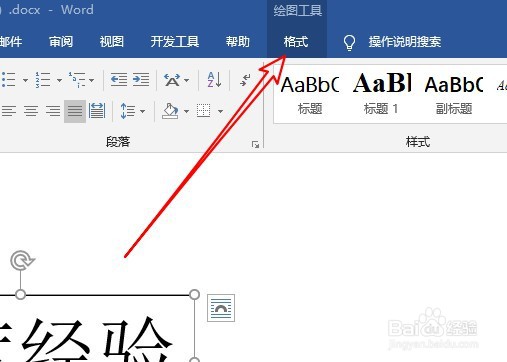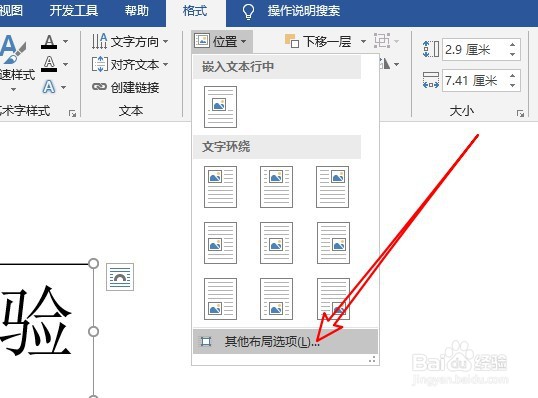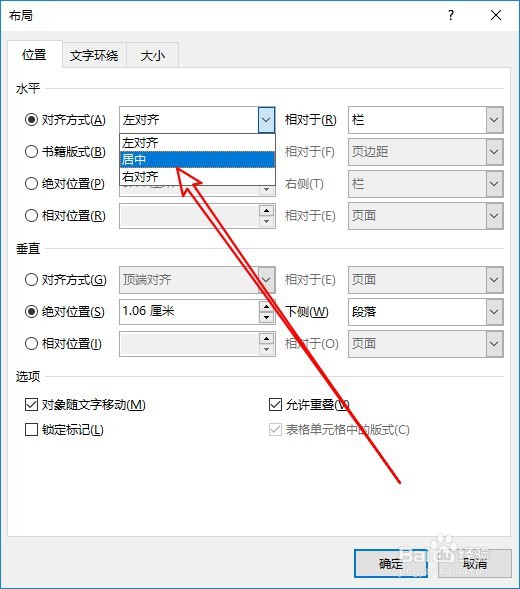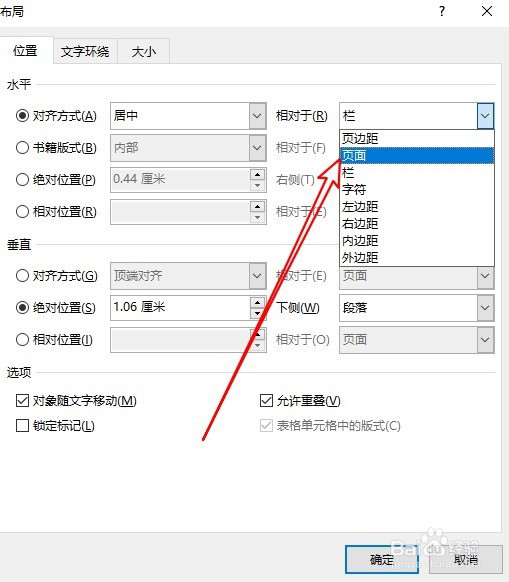word文本框相对页面水平居中
1、在文档中点击选中文本框。
2、然后点击word2019菜单栏的格式菜单。
3、在打开的格式工具栏,点击位置的下拉按钮。
4、接着再打开的菜单中点击其他布局选项的菜单。
5、然后点击对齐方式为居中的菜单项。
6、另外我们在设置相对于菜单为页面的菜单即可。
声明:本网站引用、摘录或转载内容仅供网站访问者交流或参考,不代表本站立场,如存在版权或非法内容,请联系站长删除,联系邮箱:site.kefu@qq.com。
阅读量:74
阅读量:26
阅读量:72
阅读量:62
阅读量:37